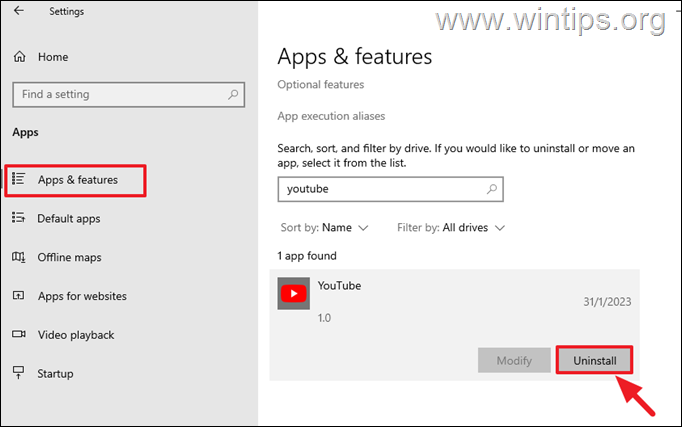많은 사람들이 동영상을 보고 공유할 수 있는 잘 알려지고 널리 사용되는 플랫폼인 YouTube를 정기적으로 사용합니다. 이러한 이유로 그들은 YouTube 앱을 통해 모바일처럼 개인 컴퓨터에서도 YouTube 콘텐츠에 쉽게 액세스할 수 있기를 원합니다.
Windows 10/11에 YouTube 앱을 설치하면 YouTube 콘텐츠를 더 빠르고 쉽게 탐색할 수 있습니다. 일반 웹사이트에 비해 깔끔하고 체계적이며 시각적으로 매력적인 레이아웃으로 전반적인 사용자 경험을 향상시킵니다. .
이 문서에서는 Windows 10/11 컴퓨터에서 좋아하는 동영상에 빠르게 액세스할 수 있도록 Chrome 및 Edge 브라우저를 사용하여 YouTube 앱을 설치하는 단계를 안내합니다.
Chrome 또는 Edge에서 Windows 11/10에 YouTube 앱을 설치하는 방법.
방법 1: Google 크롬에 YouTube 앱을 설치합니다.
Google Chrome을 사용하여 Windows 10/11에 YouTube 앱을 추가하는 것은 빠르고 쉬운 과정입니다. 아래 단계를 따르십시오.
1. 열려 있는 구글 크롬 로 이동 유튜브 웹사이트.
2. 를 클릭하십시오 세 개의 세로 점 오른쪽 상단 코넷의 아이콘을 클릭하고 설치하다 유튜브. *
* 메모: 만약 "유튜브 설치" 옵션을 사용할 수 없는 경우 Google 계정에 로그인하고 다시 시도하거나 아래 방법 2 및 3의 안내를 따르세요.
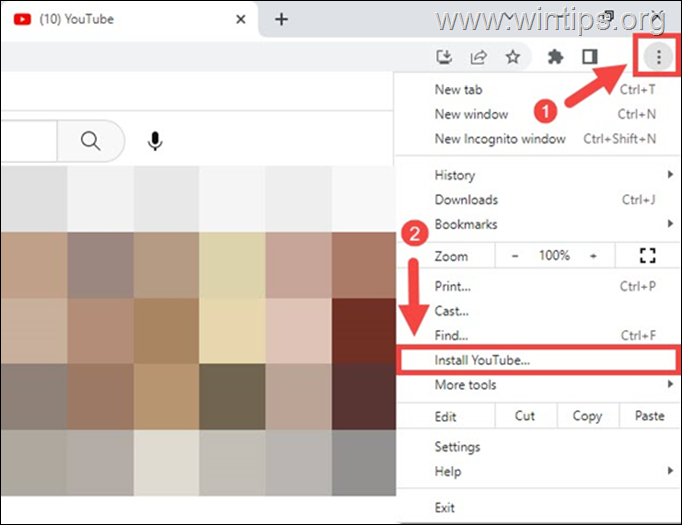
3. 마지막으로 설치하다 팝업 창에서 버튼을 클릭하여 Windows 10/11 PC에 YouTube 앱을 추가합니다.
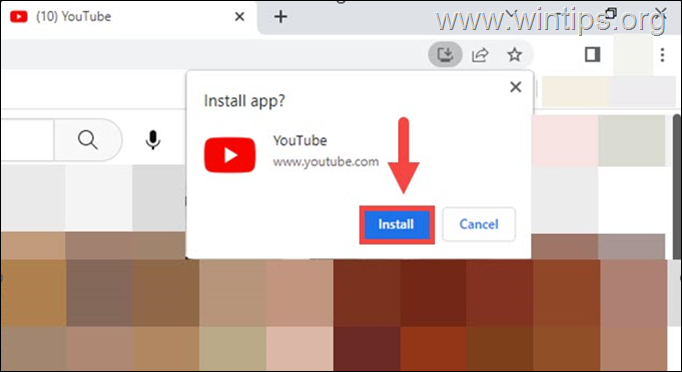
4. 그게 다야! 이제부터 데스크톱의 관련 아이콘에서 YouTube 애플리케이션을 열 수 있습니다. *
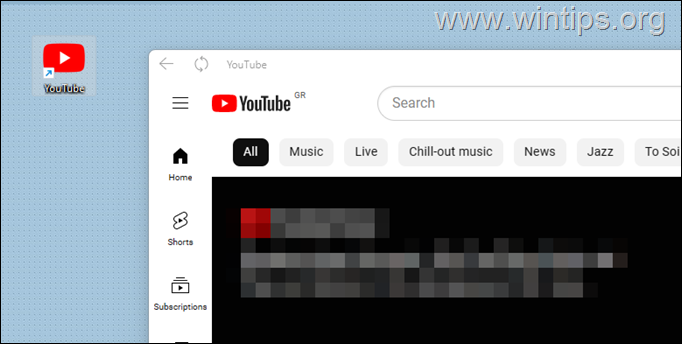
* 메모: 원하지 않는 경우 Windows 10/11에서 YouTube 앱을 제거하려면 다음으로 이동하세요. 시작 > 설정 > 앱과 기능, 그것을 선택하고 클릭 제거.
중방법 2: Chrome에서 바로가기를 만들어 YouTube 앱을 설치합니다.
위의 방법으로 유튜브를 설치할 수 없다면 다음과 같이 진행하세요.
1. 열려 있는 구글 크롬 로 이동 유튜브 웹사이트.
2. 를 클릭하십시오 세 개의 세로 점 오른쪽 상단의 아이콘을 클릭하고 다음으로 이동합니다. 더 많은 도구 > 바로가기 만들기.
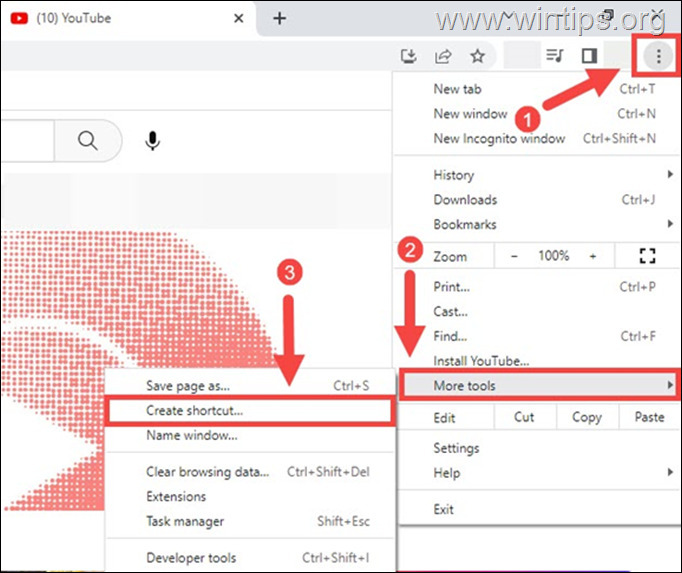
2. '바로가기 만들기' 창에서 검색창에 "YouTube"라고 되어 있는지 확인하고 확인하다 그만큼 창으로 열기 옵션. 완료되면 만들다 버튼을 눌러 YouTube를 PC에 애플리케이션으로 설치합니다.
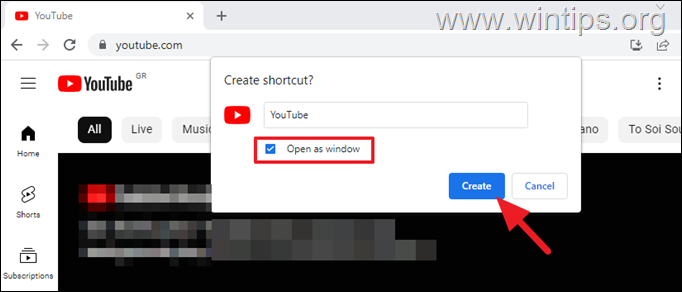
3. 그런 다음 데스크톱의 관련 아이콘에서 YouTube 앱을 실행할 수 있습니다.*
* 메모: PC에서 YouTube 앱을 제거하려면 다음으로 이동하세요. 시작 > 설정 > 앱과 기능, YouTube 앱을 선택하고 클릭 제거.
방법 3. Windows 10/11의 Microsoft Edge에서 YouTube 앱을 설치합니다.
Microsoft Edge를 통해 YouTube 앱을 설치하는 것은 몇 가지 쉬운 단계로 수행할 수 있는 간단한 작업입니다. 자세히 살펴보고 어떻게 할 수 있는지 살펴보겠습니다.
1. 당신의 마이크로소프트 엣지 브라우저로 이동하여 유튜브 웹사이트.
2. 그런 다음 세 개의 수평 점 오른쪽 상단 모서리에서 앱 그리고 클릭 YouTube 설치.
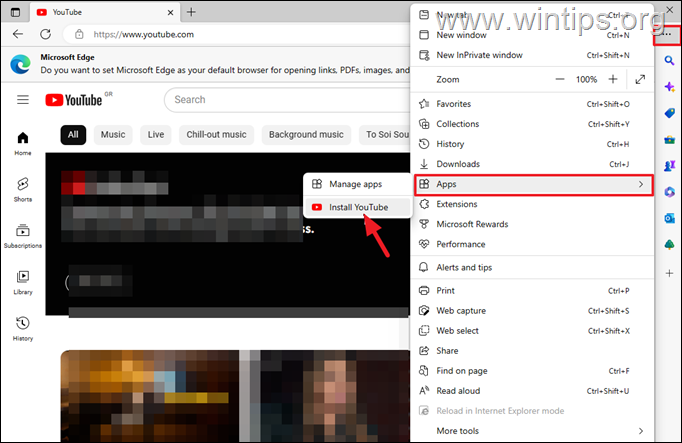
3. 팝업창에서 클릭 설치하다 버튼을 눌러 시스템에 YouTube를 설치합니다.
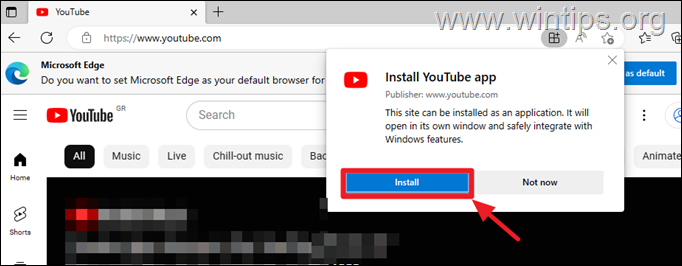
4. 다음 화면에서 YouTube 애플리케이션의 바로가기를 배치할 위치를 선택하고 클릭합니다. 허용하다.
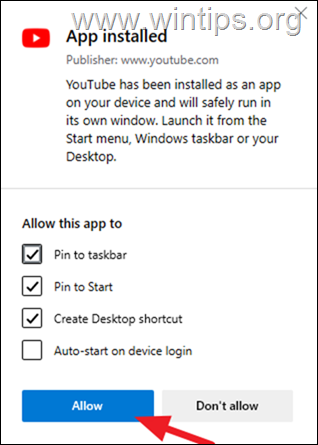
5. 끝났어!
* 메모: 더 이상 필요하지 않은 경우 PC에서 YouTube 앱을 제거하려면 다음으로 이동하세요. 시작 > 설정 > 앱 및 기능, 선택 유튜브 그것을 적용하고 클릭 제거.
이 기사가 Windows 10/11에서 동영상 시청 환경을 개선하기 위해 Chrome 또는 Edge로 YouTube 앱을 설치하는 데 대한 포괄적인 가이드를 제공했기를 바랍니다.
그게 다야! 어떤 방법이 효과가 있었나요?
이 가이드가 귀하의 경험에 대한 귀하의 의견을 남겨 도움이 되었는지 알려주십시오. 이 가이드를 좋아하고 공유하여 다른 사람들을 도울 수 있습니다.